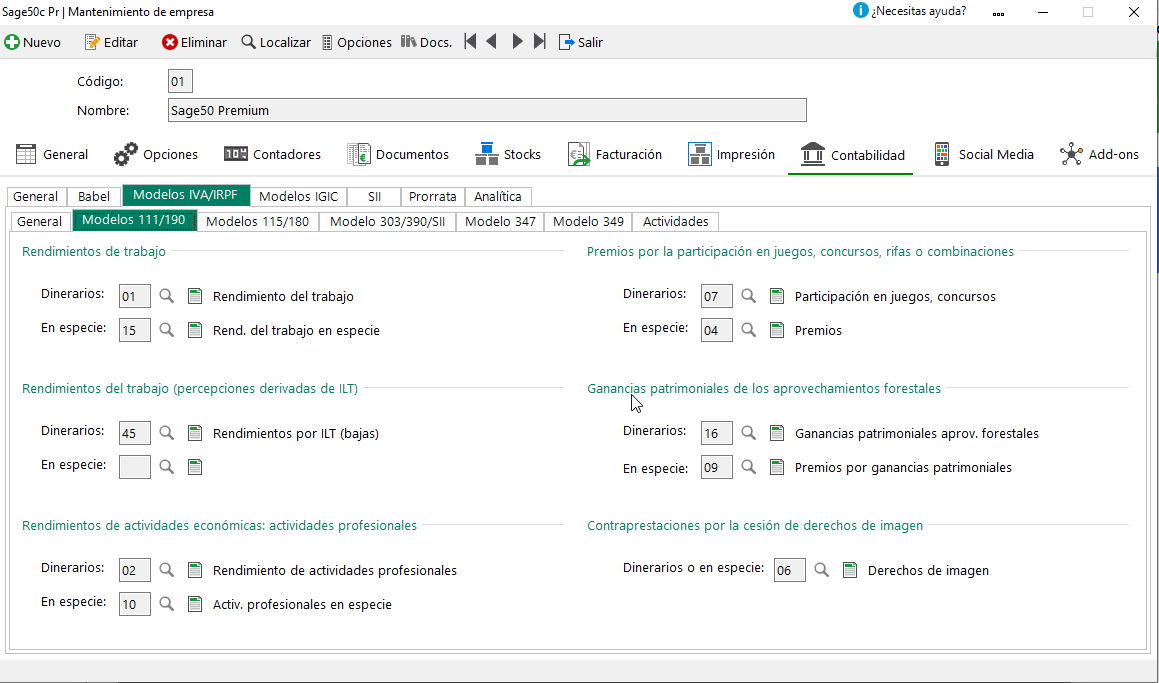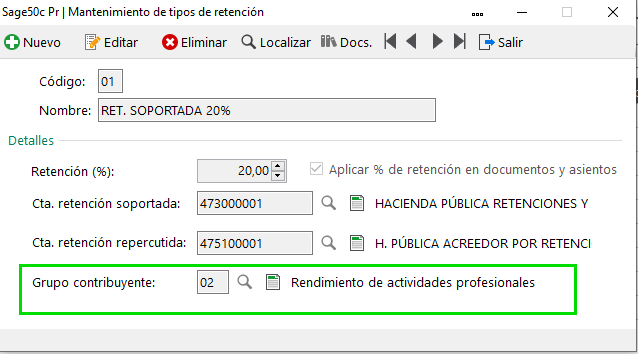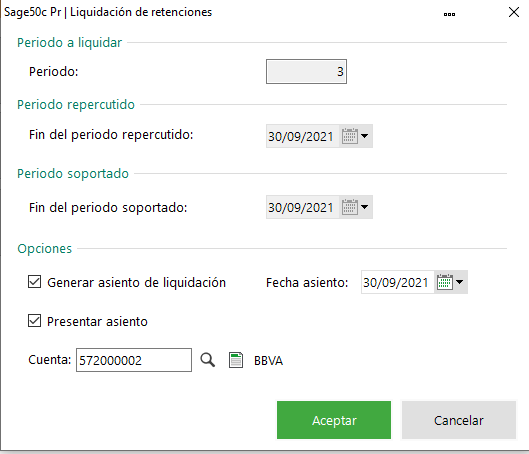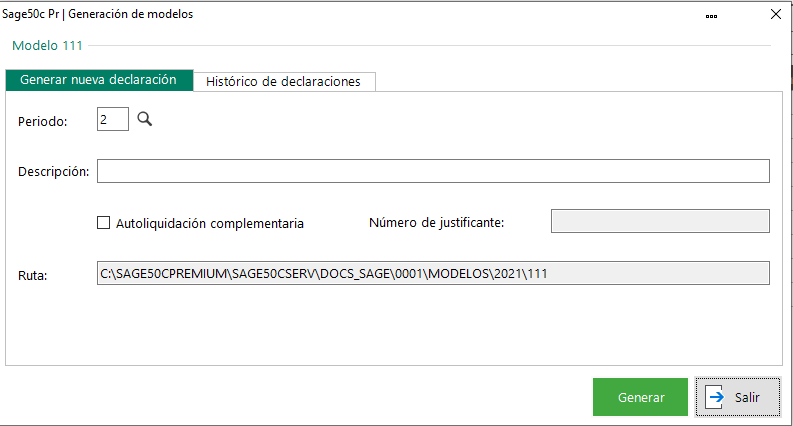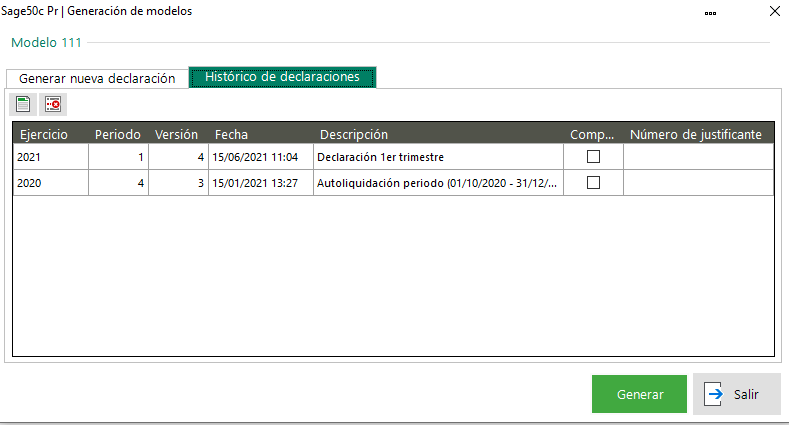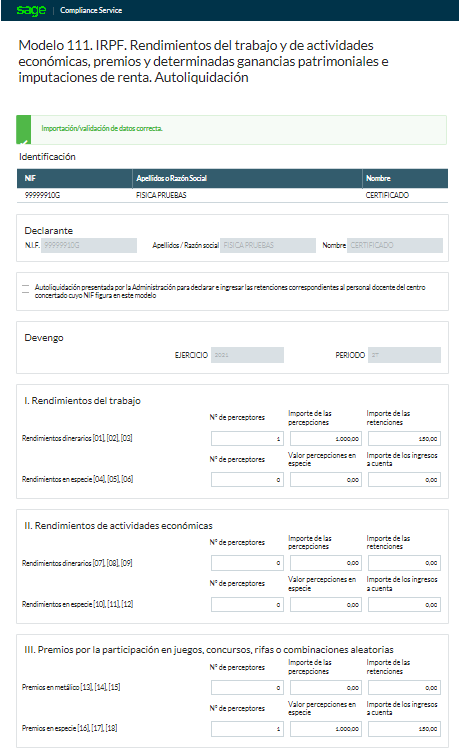El modelo 111 es el modelo trimestral por el que las empresas, autónomos y demás obligados tributarios, declaran e ingresan las retenciones que han practicado durante el trimestre a trabajadores, a profesionales o a empresarios.
Resolución
Todo empresario, profesional o sociedad que durante el trimestre o mes correspondiente (ya que será un modelo de generación mensual para Grandes Empresas) hayan retenido parte de los importes correspondientes a nóminas de empleados, a facturas de profesionales, determinadas facturas de compra de algunas actividades, son los casos más habituales de quien está obligado a presentarlo, y en este artículo, te mostramos cómo poder configurar Sage 50 para la obtención de dicho modelo.
En primer lugar, debes comprobar si existen actualizaciones de modelos pendientes de instalar en tu instalación de Sage 50, para lo que debes dirigirte al módulo de Contabilidad – Modelos – Configuración de modelos fiscales.
Al acceder a la ventana de configuración de modelos, dentro de la segunda pestaña «Modelos» relacionaremos cada uno de los tipos de retenciones creados y utilizados por la empresa con los diferentes Grupos de Contribuyentes.
Estos Grupos de Contribuyentes se relacionarán con los conceptos de retención que se deberán declarar en el modelo 111:
Para cada concepto a declarar en el modelo, se debe asociar el correspondiente grupo de contribuyente. Los diferentes conceptos se muestran en la pantalla en texto de color verde. Deberás indicar el código de grupo de contribuyente relacionado con cada concepto:
- Rendimientos de trabajo:
- Nóminas, finiquitos, etc.
- percepciones derivadas de ILT.
- Rendimientos de algunas actividades económicas: profesionales.
- Premios de participación en juegos, concursos, rifas, etc.
- Ganancias patrimoniales por aprovechamiento forestal en montes públicos.
- Cesiones de imágenes, art. 92 LIS.
Se deben crear todos los grupos de contribuyentes necesarios para la correcta presentación del modelo, y podrás crearlos desde el módulo de Contabilidad, en el menú Archivos. Una vez creados, se deberán relacionar con el correspondiente tipo de retención, pudiendo asociar un mismo grupo a diferentes tipos si fuera necesario.
Para asociarlos, debes acceder al mantenimiento de tipos de retenciones, dentro del módulo de Contabilidad, menú Archivos – Tipos de Rentenciones:
Y como hemos comentado, finalmente asociaremos cada concepto dentro de la configuración del modelo 111.
- Para poder generar el Modelo 111 desde Sage 50, hay que liquidar el correspondiente periodo de retención.
- En primer lugar, deberás revisar la configuración de los periodos de retención según si se liquidará trimestral o mensualmente, dependiendo de las características de la empresa). Esta configuración la puedes revisar desde el módulo de Contabilidad, en el menú Archivos – Periodos de retención.
- Posteriormente, desde el menú Fiscal – Retenciones de ese mismo módulo de Contabilidad, tendrás la opción «Liquidar retenciones», con la que se puede también generar de forma automática el asiento de liquidación correspondiente al periodo de retención o simplemente marcar dicho periodo como liquidado sin generar el asiento. Deberás liquidar siempre por orden ya que Sage 50 te muestra siempre el último periodo sin liquidar, no pudiendo liquidar un periodo si el anterior no lo está.
- Una vez liquidado, ya podrás generar el modelo.
Para poder acceder al modelo, podrás dirigirte siempre dentro del módulo de Contabilidad, al menú Modelos – Modelo 111, donde aparecerá la ventana de generación del modelo, con la siguiente información.
En la pestaña «Generar nueva declaración» tenemos los siguientes campos:
- Periodo: donde Sage 50 muestra el último periodo que ha sido liquidado.
- Descripción: donde podrás añadir una breve descripción, no es un campo obligatorio.
- Autoliquidación complementaria: se deberá marcar en caso de que estemos presentando una liquidación complementaria.
- Número de justificante: este número se deberá informar en caso de que estemos presentando una liquidación complementaria.
- Ruta: es la ruta donde se generará el fichero .txt con la declaración del modelo.
En la pestaña «Histórico de declaraciones» podremos acceder a todas las declaraciones que hemos ido generando para consultarlas o eliminarlas.
Al pulsar el botón «Generar«, Sage 50 utilizará el Grupo de contribuyente indicando dentro del Tipo de retención para clasificar la retención para llevar la información al modelo.
Pulsando el botón «Generar borrador«, Sage 50 generará un fichero .pdf con el borrador de la declaración.
Pulsando el botón «Generar presentación«, Sage 50 generará un fichero .txt que contendrá los datos correspondientes a la declaración. Este fichero quedará almacenado por defecto, en la ruta configurada en el apartado de Configuración de modelos y añadirá de forma automática, una carpeta con el ejercicio y código de modelo (111 en este caso).
Pulsando el botón «Guardar«, Sage 50 guardará la generación del modelo y esto hará que nos aparezca en la pestaña de «Histórico de declaraciones« para que la podamos consultar.
El nombre del fichero estará formado por la siguiente estructura: CIFEMPRESA_PERIODO.111.TXT
Información IMPORTANTE: El contenido de la ayuda está realizado en base a la gama superior, por lo que dependiendo de la licencia adquirida es posible que algunas de las funciones presentadas no estén habilitadas.
Fuente: www.sage.es